filmov
tv
Cách cắt video trên máy tính bằng phần mềm cắt ghép video miễn phí

Показать описание
Cách cắt video trên máy tính cực đơn giản bằng phần mềm cắt ghép video miễn phí được tích hợp sẵn trên Win 11 và Win 10 mà bạn không cần cài thêm bất kỳ phần mềm nào.
- Xin cảm ơn tất cả các bạn!
Cắt video hay ghép các video lại thành một là thao tác chỉnh sửa video rất thường gặp không chỉ trên máy tính mà cả trên điện thoại. Tuy nhiên, các phần mềm cắt ghép video hiện nay hầu hết là có tính phí. Và các phần mềm thường khó sử dụng nếu bạn chưa có kinh nghiệm sử dụng nó. Vậy, có phần mềm cắt ghép video miễn phí nào vừa dễ sử dụng, lại cho chất lượng video tốt, và miễn phí không?
Câu trả lời là có. Và đó là phần mềm Video Editor của Microsoft. Video Editor được tích hợp sẵn trên hệ điều hành Win 11 và Win 10. Vì vậy, bạn không cần phải cài thêm bất kỳ phần mềm nào. Hơn nữa, khi cắt ghép video trên máy tính bằng Video Editor, thao tác thực hiện rất nhanh và đơn giản. Thời gian xuất video ra file nhanh chóng với chất lượng tốt.
Và tại video này, Đỗ Bảo Nam Blog sẽ hướng dẫn cách cắt video, cách ghép video từ nhiều clip lại với nhau. Với phần mềm Video Editor, bạn không cần phải dùng đến cách cắt ghép video online, bởi phương pháp này luôn tồn tại những rủi ro về bảo mật. Đồng thời, bạn không cần phải sử dụng các phần mềm phức tạp mà lại có phí khác.
Hướng dẫn cách cắt ghép video trên máy tính đơn giản
00:00 Giới thiệu
00:30 Bước 1: Mở ứng dụng Video Editor trên Win 11, Win 10
01:15 Bước 2: Tạo project và add video cần cắt vào project
03:00 Bước 3: Tiến hành cắt video, ghép video lại với nhau
04:30 Bước 4: Xuất ra file video mp4
Như vậy, chỉ với 04 bước ở trên, bạn đã có thể dễ dàng cắt video trên máy tính, ghép 2 video thành 1 hoặc nhiều video lại với nhau hoàn toàn miễn phí. Và bạn hãy quên đi các trình cắt video trực tuyến vốn thường có chất lượng không ổn định, có nhiều rủi ro về bảo mật. Ưu điểm của phần mềm Video Editor là được phát triển bởi Microsoft - Tập đoàn hàng đầu thế giới về công nghệ. Đồng thời, Video Editor có giao diện rất dễ sử dụng. Và bạn cũng không cần phải cài thêm bất kỳ phần mềm nào.
Nếu trong quá trình bạn thao tác trên phần mềm mà cần hỗ trợ thêm, bạn hãy comment trực tiếp tại video này. Đỗ Bảo Nam Blog sẽ hỗ trợ bạn sớm nhất có thể. Cảm ơn bạn đã theo dõi video!
#DoBaoNamBlog #VideoEditor #ThuThuatMayTinh
- Xin cảm ơn tất cả các bạn!
Cắt video hay ghép các video lại thành một là thao tác chỉnh sửa video rất thường gặp không chỉ trên máy tính mà cả trên điện thoại. Tuy nhiên, các phần mềm cắt ghép video hiện nay hầu hết là có tính phí. Và các phần mềm thường khó sử dụng nếu bạn chưa có kinh nghiệm sử dụng nó. Vậy, có phần mềm cắt ghép video miễn phí nào vừa dễ sử dụng, lại cho chất lượng video tốt, và miễn phí không?
Câu trả lời là có. Và đó là phần mềm Video Editor của Microsoft. Video Editor được tích hợp sẵn trên hệ điều hành Win 11 và Win 10. Vì vậy, bạn không cần phải cài thêm bất kỳ phần mềm nào. Hơn nữa, khi cắt ghép video trên máy tính bằng Video Editor, thao tác thực hiện rất nhanh và đơn giản. Thời gian xuất video ra file nhanh chóng với chất lượng tốt.
Và tại video này, Đỗ Bảo Nam Blog sẽ hướng dẫn cách cắt video, cách ghép video từ nhiều clip lại với nhau. Với phần mềm Video Editor, bạn không cần phải dùng đến cách cắt ghép video online, bởi phương pháp này luôn tồn tại những rủi ro về bảo mật. Đồng thời, bạn không cần phải sử dụng các phần mềm phức tạp mà lại có phí khác.
Hướng dẫn cách cắt ghép video trên máy tính đơn giản
00:00 Giới thiệu
00:30 Bước 1: Mở ứng dụng Video Editor trên Win 11, Win 10
01:15 Bước 2: Tạo project và add video cần cắt vào project
03:00 Bước 3: Tiến hành cắt video, ghép video lại với nhau
04:30 Bước 4: Xuất ra file video mp4
Như vậy, chỉ với 04 bước ở trên, bạn đã có thể dễ dàng cắt video trên máy tính, ghép 2 video thành 1 hoặc nhiều video lại với nhau hoàn toàn miễn phí. Và bạn hãy quên đi các trình cắt video trực tuyến vốn thường có chất lượng không ổn định, có nhiều rủi ro về bảo mật. Ưu điểm của phần mềm Video Editor là được phát triển bởi Microsoft - Tập đoàn hàng đầu thế giới về công nghệ. Đồng thời, Video Editor có giao diện rất dễ sử dụng. Và bạn cũng không cần phải cài thêm bất kỳ phần mềm nào.
Nếu trong quá trình bạn thao tác trên phần mềm mà cần hỗ trợ thêm, bạn hãy comment trực tiếp tại video này. Đỗ Bảo Nam Blog sẽ hỗ trợ bạn sớm nhất có thể. Cảm ơn bạn đã theo dõi video!
#DoBaoNamBlog #VideoEditor #ThuThuatMayTinh
Комментарии
 0:08:45
0:08:45
 0:08:03
0:08:03
 0:03:51
0:03:51
 0:01:40
0:01:40
 0:03:48
0:03:48
 0:06:34
0:06:34
 0:04:31
0:04:31
 0:12:10
0:12:10
 0:10:33
0:10:33
 0:06:54
0:06:54
 0:13:55
0:13:55
 0:15:19
0:15:19
 0:03:42
0:03:42
 0:12:19
0:12:19
 0:14:31
0:14:31
 0:08:03
0:08:03
 0:03:29
0:03:29
 0:04:11
0:04:11
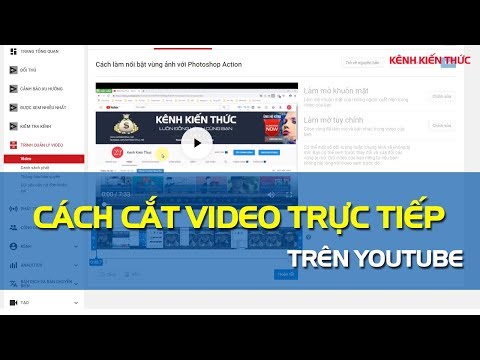 0:05:36
0:05:36
 0:03:35
0:03:35
 0:05:40
0:05:40
 0:03:19
0:03:19
 0:05:12
0:05:12
 1:06:45
1:06:45